今天小编就带大家来共同学习京东绑定京东E卡的教程,希望可以帮助到有需要的小伙伴哦,下面就是详细完整的操作步骤,快跟小编一起来学习一下吧!
京东怎么绑定京东E卡?京东绑定京东E卡教程
实体卡
绑定一:PC端
1、登录京东网页,登录你的账号后点击上方的【我的京东】;
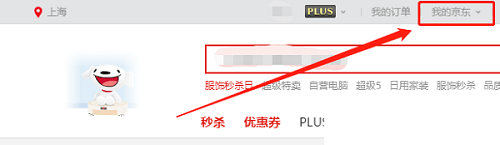
2、在我的京东页面左侧菜单中,选择我的钱包下【礼品卡】进入绑定;
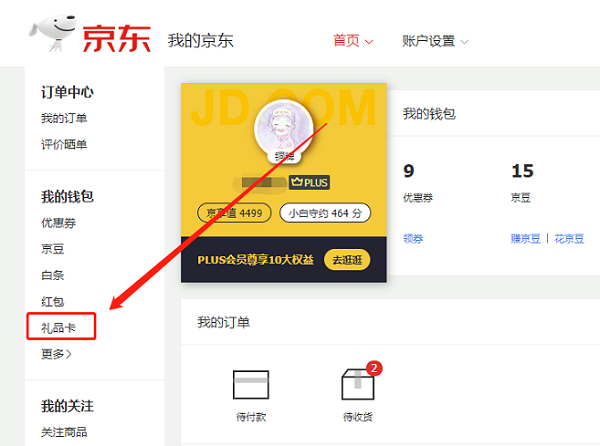
3、在绑定之前,首先将京东E卡背面的涂层刮开,获得密码;
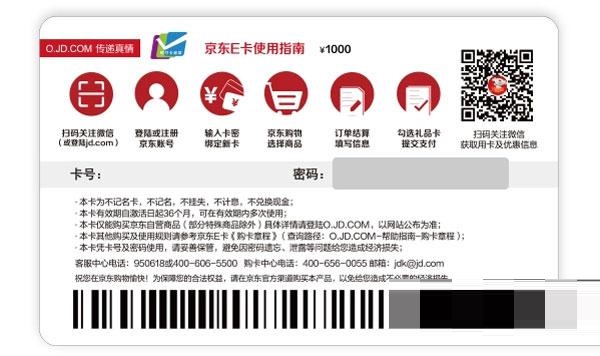
4、然后在卡密输入框中,输入卡密码点击【立即绑定】即可;
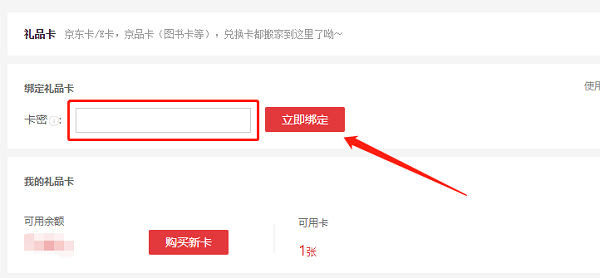
绑定二:移动端
5、打开手机上安装的京东app,在【我的】界面点击【我的钱包】;
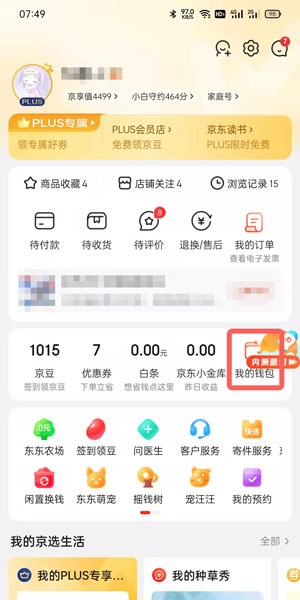
6、然后点击我的资产下的【礼品卡】;
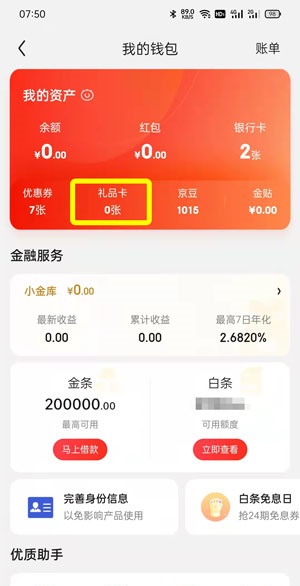
7、点击右下角的【绑定新卡】;
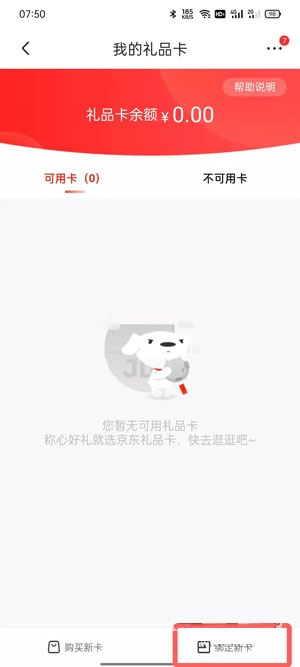
8、在京东E卡实体卡背面,找到密码,并刮开背面的图层获得卡密码;
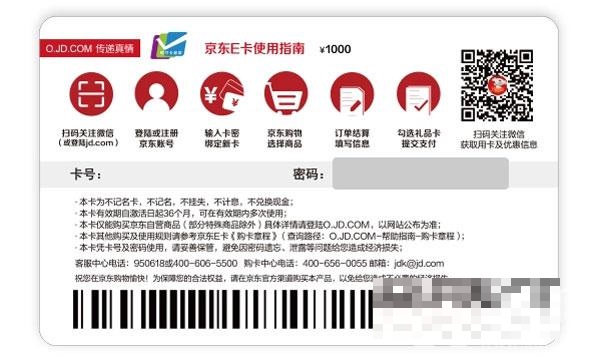
9、在绑定礼品卡页面,输入卡密码,或点击右侧的相近直接拍照提取密码,点击【绑定】;
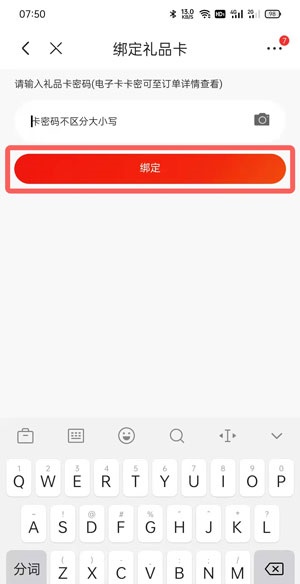
10、绑定之前需要通过安全验证,最后点击【确定】即可绑定成功。
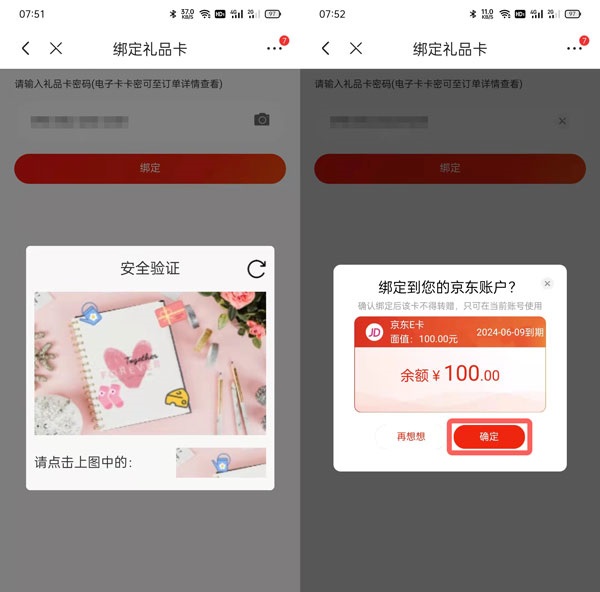
电子卡
绑定一:PC端
1、购买了京东E卡电子卡的用户,在京东网页登录你的个人账号,点击上方的【我的订单】;
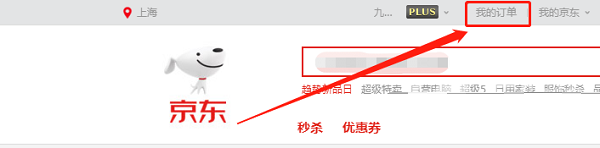
2、然后在已经完成的订单中,找到京东E卡订单,点击【订单详情】进入;
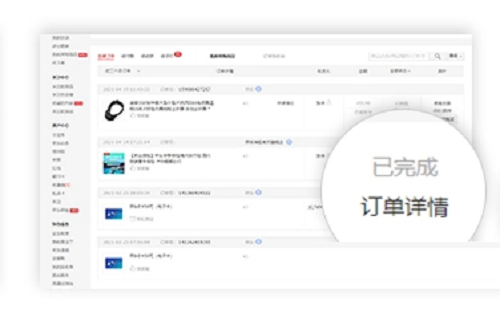
3、在订单详情页面,找到卡密获取,可选择支付密码获取,或短信验证码获取;
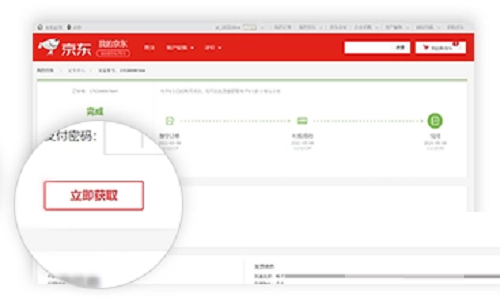
4、获取完成卡密码后,点击【绑定】,再点击【确定】即可完成绑定;
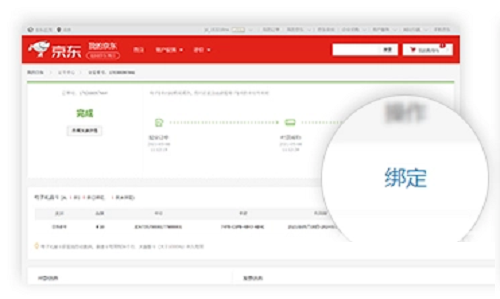
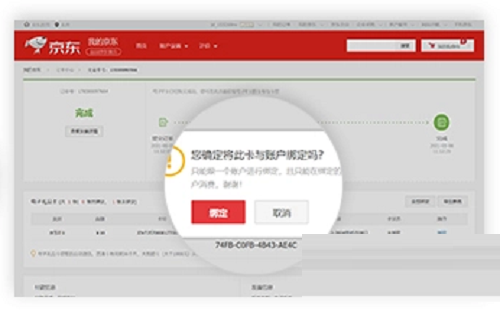
绑定二:移动端
5、打开移动设备上的京东app,在【我的】界面点击【我的订单】进入;
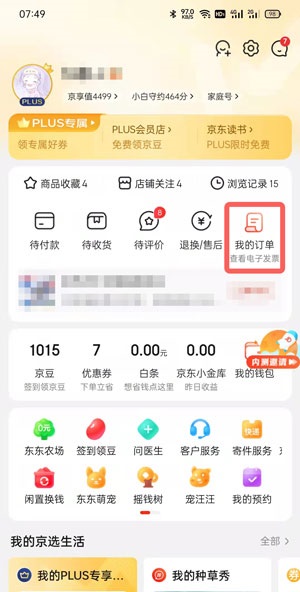
6、然后在订单中找到京东E卡购买订单,点击进入订单详情;
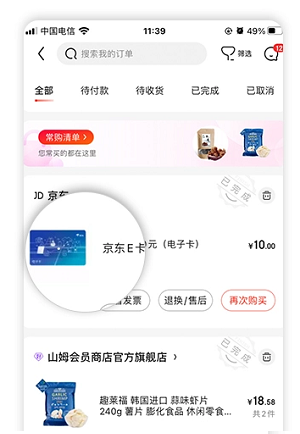
7、在详情页面滑动至下方,找到卡密码信息,选择使用支付密码或者短信验证码获取;
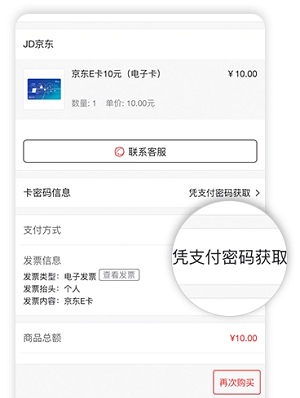
8、获取卡密码后,完成京东E卡绑定,点击【确定】即可。
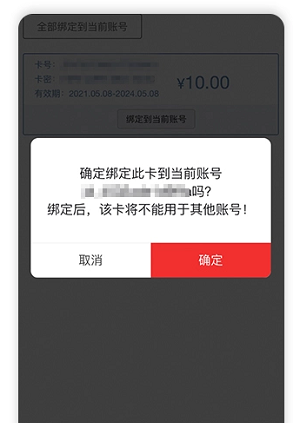
以上就是给大家分享京东怎么绑定京东E卡的全部教程,更多精彩教程尽在自由互联!
【本文由:香港云服务器 http://www.558idc.com/ne.html 复制请保留原URL】